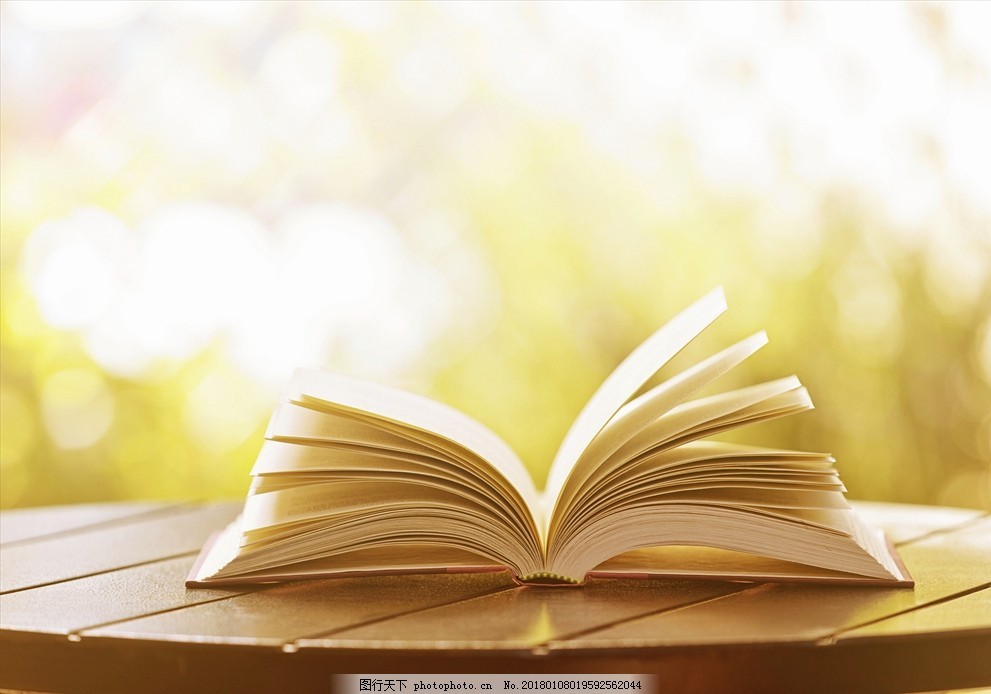
在PPT中,我们需要配合内容使用不同的动画效果,加深观众对内容的理解。当内容是讲述故事、过场片段,或是老师的课件讲解教材时,有一个实用好看的动画效果,就是“翻书效果”动画。

例如上图,就是用PPT制作的翻书动画效果,是不是看起来很别致。
今天我们的小妙招就来讲解一下如何在PPT中实现翻书的动画效果。
1、页面编辑
要实现这样的翻书效果,我们首先需要在PPT中,插入页面内容。
编辑的方式实际就是我们平时制作PPT的思路和操作,只不过要注意页面左右内容需分成两页:可以有图片、装饰元素的左右跨页,但是注意主要阅读内容不能放置在中缝线。
例如下面是我们用PPT制作的几页画册内容。

如何在PPT内确定中缝线的位置,那就要借助参考线工具。
在空白页面处右击,在快捷菜单里选择:网络和参考线>添加垂直参考线。
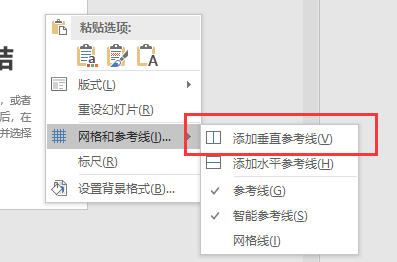
此时获得的参考线默认位置,就是页面的中缝线。
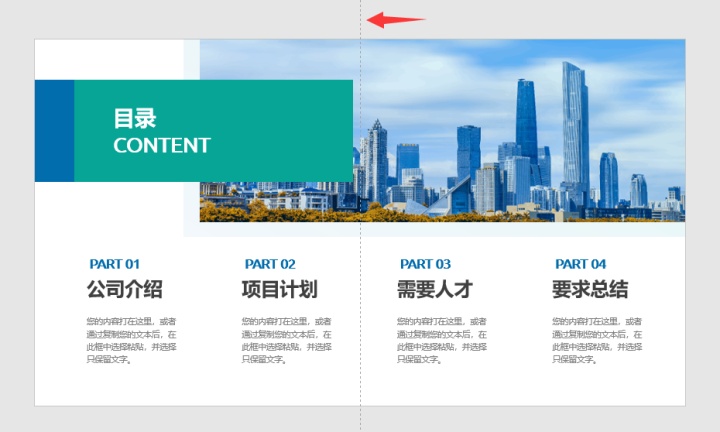
如果你在一开始还安排了封面,封面可以不用分成左右两页。例如下面是本案例中用PPT制作的封面:


准备好页面内容后,我们就可以开始制作动画效果了。
2、切换效果——页面卷曲
在前面几期小妙招中,我们讲解了多种页面切换效果。而本期在这个案例中,要实现翻页效果,同样也需要用到一个页面切换效果,它就是——页面卷曲。
这里我们选中除了封面以外的所有页面,然后统一设置页面切换效果“页面卷曲”。
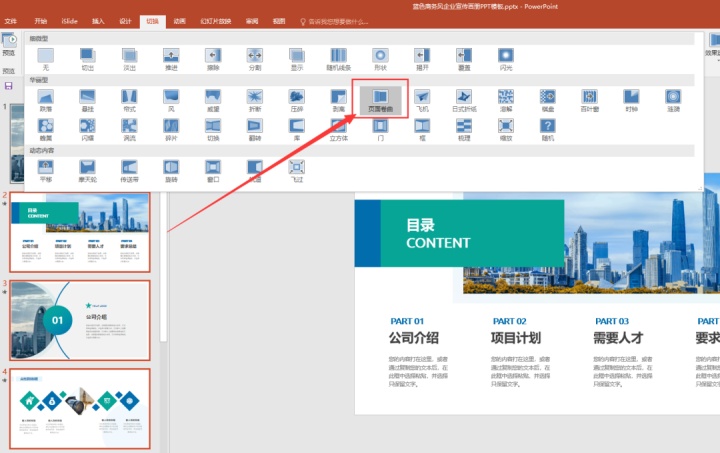
设置好后,我们播放PPT,可以看到已经初具效果。

但是如果仔细观察细节,我们还是觉得这个翻页效果有些突兀,主要是页面不太像“书页”。这时候还需要增加一些修饰。
3、插入书页光影
为了使画面看起来更像书页,我们需要添加一些光影效果。
我们在页面中线左边添加一个对应页面长度的矩形块。
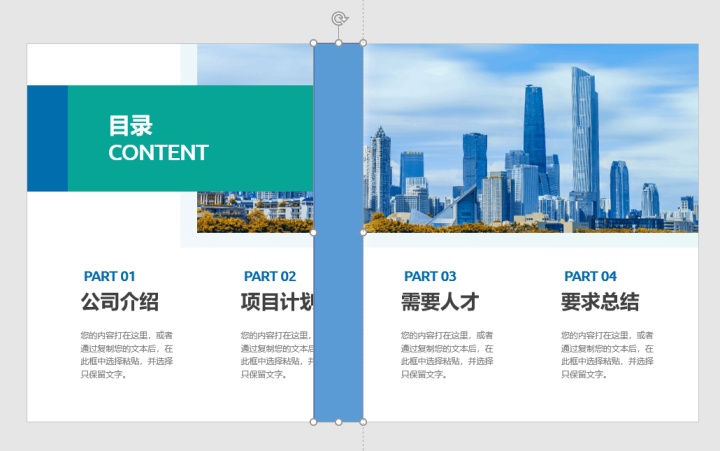
然后填充为半透明的黑色渐变,做出左侧页面的阴影效果。具体参数如下图:
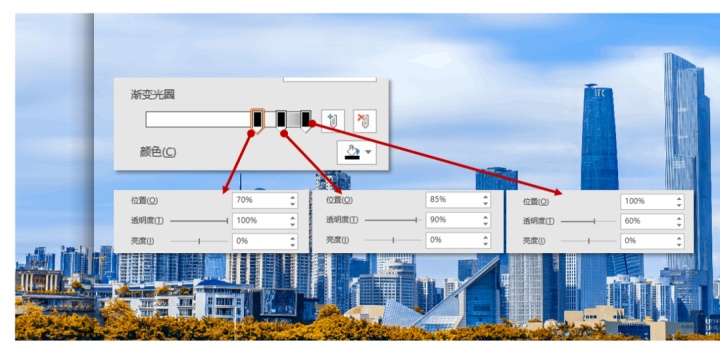
将黑色渐变矩形复制一份移动到中线右侧,并左右翻转。将黑色替换为白色,其他参数相同,即可成为右侧页面的高光效果。
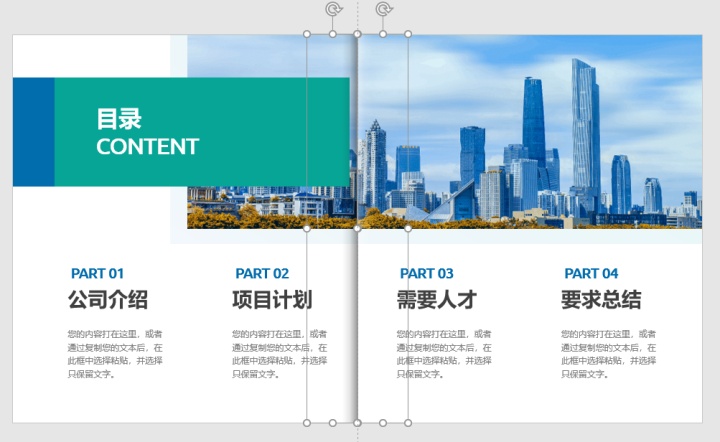
将两块效果,复制并粘贴到每个内容页面,即可完成书本光影效果绘制。
此时我们再播放,就会看到比较好的翻书效果了:

本期的小妙招,到这里就结束了,你都学会了吗?快打开PPT试一试吧!




















 2012
2012











 被折叠的 条评论
为什么被折叠?
被折叠的 条评论
为什么被折叠?








